【Docker】 使用Docker-Compose 搭建基于 WordPress 的博客网站
引
本文将使用流行的博客搭建工具 WordPress 搭建一个私人博客站点。部署过程中使用到了 Docker 、MySQL 。站点搭建完成后经行了发布文章的体验。
WordPress
WordPress 是一个广泛使用的开源内容管理系统(CMS),用于构建和管理网站、博客和其他在线应用。它提供了一个用户友好的界面和丰富的功能,使得创建和管理网站变得简单且灵活。 WordPress 有如下特点和功能:
-
简单易用: WordPress 提供直观的用户界面,使得创建、编辑和发布内容变得非常简单。无需编写代码,用户可以使用可视化编辑器创建页面和文章,并通过简单的操作进行内容管理。
-
可扩展性: WordPress 具有强大的插件和主题系统,允许用户根据自己的需求扩展和定制网站。有数千个免费和付费的插件和主题可供选择,用于添加新功能、改变外观和样式,以及增强网站的性能和安全性。
-
博客功能: WordPress 最初是一个专注于博客的平台,因此在博客功能方面表现出色。它提供了强大的文章管理、分类、标签、评论和 RSS 订阅等功能,使得创建和管理博客变得轻松。
-
多用户支持: WordPress 支持多用户功能,允许多个用户在同一个网站上创建和管理内容。这使得 WordPress 成为团队协作和多作者博客的理想选择。
-
SEO 优化: WordPress 通过优化网站结构、提供友好的 URL、自定义元标签和集成 SEO 插件等功能,有助于提升网站在搜索引擎中的排名。
-
活跃的社区: WordPress 拥有庞大且活跃的社区支持,提供了丰富的文档、论坛、博客和教程等资源。用户可以从社区中获取帮助、学习新技术和与其他 WordPress 用户交流。
WordPress 是一个功能强大且灵活的内容管理系统,适用于各种类型的网站和在线应用。它的用户友好性、可扩展性和丰富的插件生态系统,使得创建和管理网站变得更加简单和便捷。
Docker-Compose
在自己喜欢的目录下创建 wordpress 目录,在其中创建 docker-compose.yml 文件,内容如下:
# docker-compose.yml
version: '3'services:wordpress:image: wordpresscontainer_name: wordpressports:- "8080:80"environment:WORDPRESS_DB_HOST: mysql # 因为 docker-compose 会自动把 mysql 的名字用做网络标识,所以在连接数据库的时候该字段就不需要手动指定 IP 地址了,直接用“service”的名字 mysql 就行了。WORDPRESS_DB_USER: wpWORDPRESS_DB_PASSWORD: 123456WORDPRESS_DB_NAME: wp_dbTZ: Asia/Shanghairestart: alwaysdepends_on:- mysqlmysql:image: mysql:5.7container_name: mysqlrestart: alwaysenvironment:MYSQL_ROOT_PASSWORD: 123456MYSQL_DATABASE: wp_dbMYSQL_USER: wpMYSQL_PASSWORD: 123456TZ: Asia/Shanghai目录结构如下:
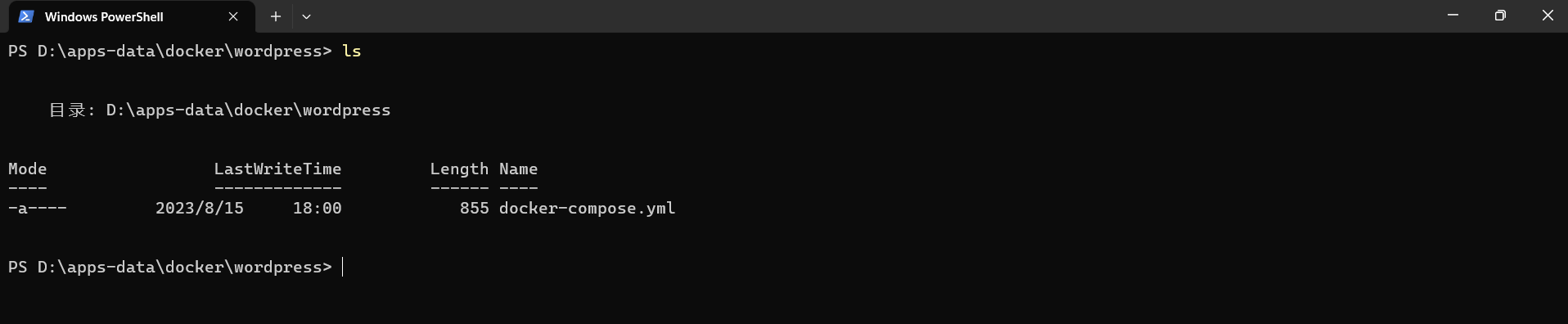
启动服务
打开命令行工具,进去 wordpress 目录,运行启动命令: docker-compose up。
效果如下:
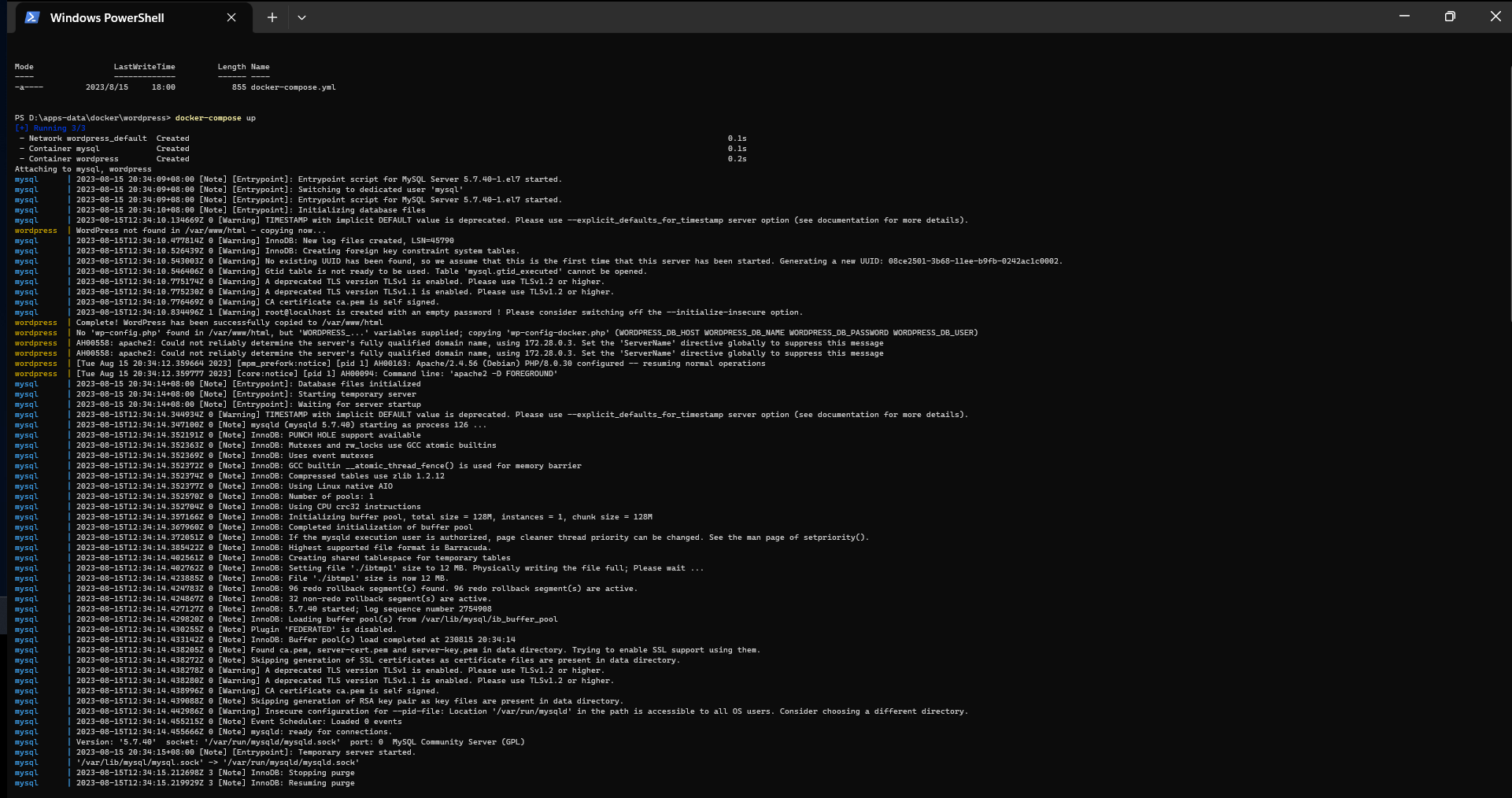
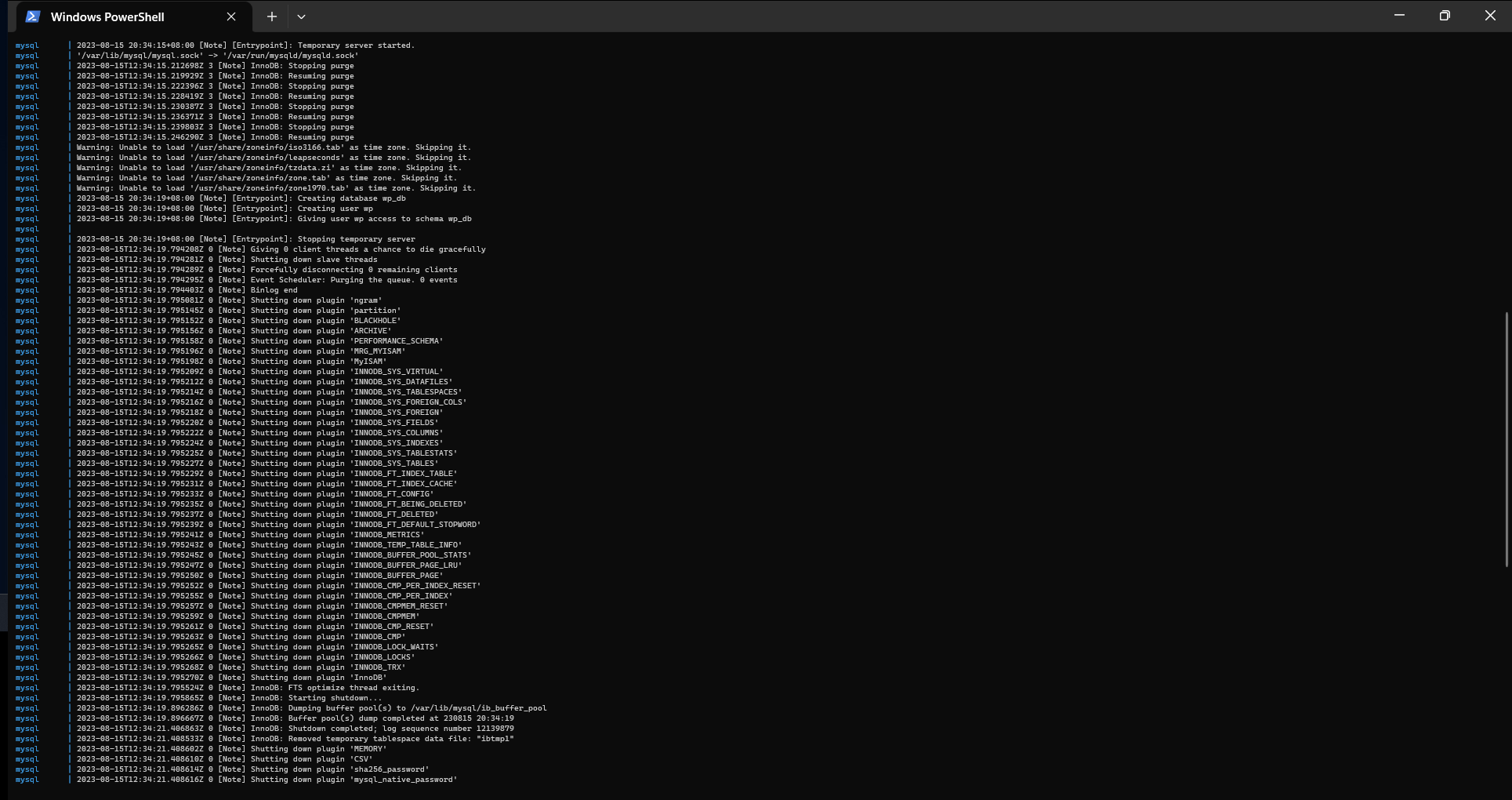
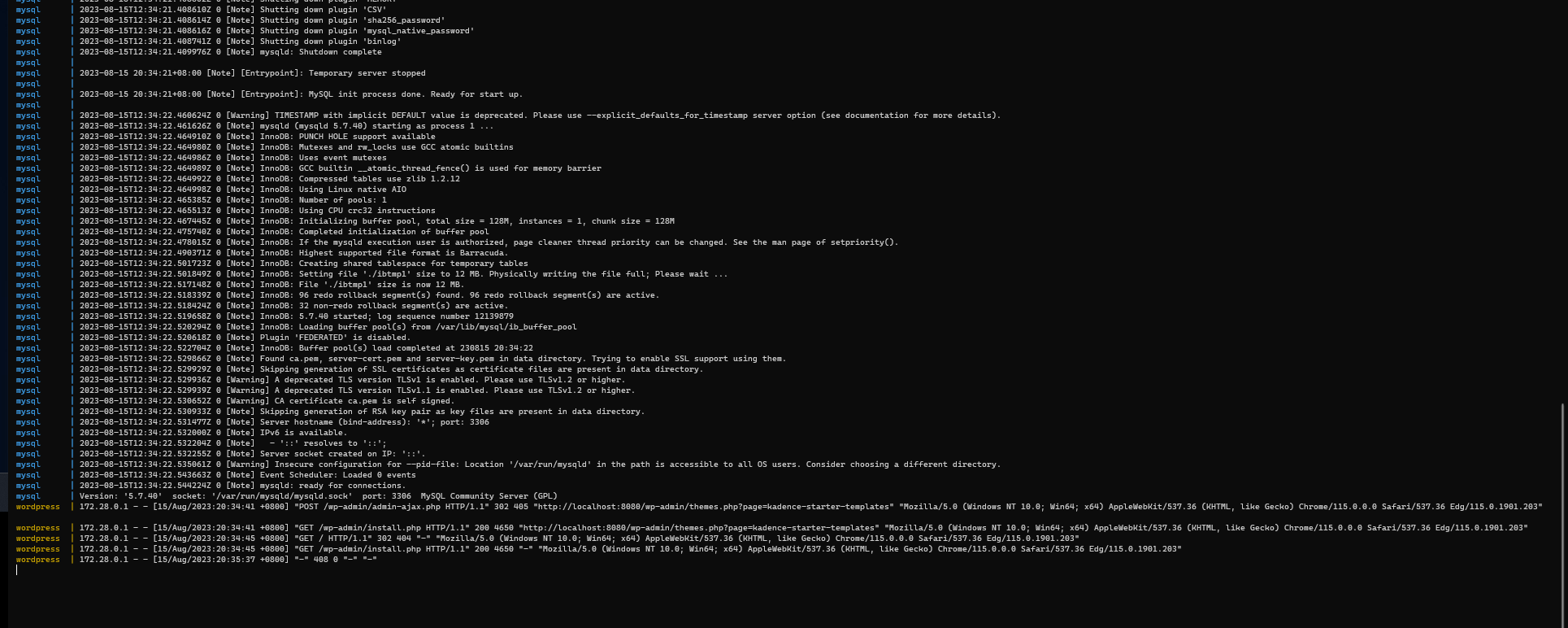
注意:此过程执行前以提前拉取了 wordpress:latest 和 mysql:5.7 镜像,命令如下:
docker pull wordpress
docker pull mysql:5.7
是否启动正常
使用 docker ps 查看镜像是否启动
PS D:\apps-data\docker\wordpress> docker ps
CONTAINER ID IMAGE COMMAND CREATED STATUS PORTS NAMES
668c4a2c6690 wordpress "docker-entrypoint.s…" 7 minutes ago Up 7 minutes 0.0.0.0:8080->80/tcp wordpress
b40a0f8e4a6f mysql:5.7 "docker-entrypoint.s…" 7 minutes ago Up 7 minutes 3306/tcp, 33060/tcp mysql
PS D:\apps-data\docker\wordpress>
如果是在 win 上,使用了docker-desktop ,也可以在 docker-desktop 中查看服务状态:
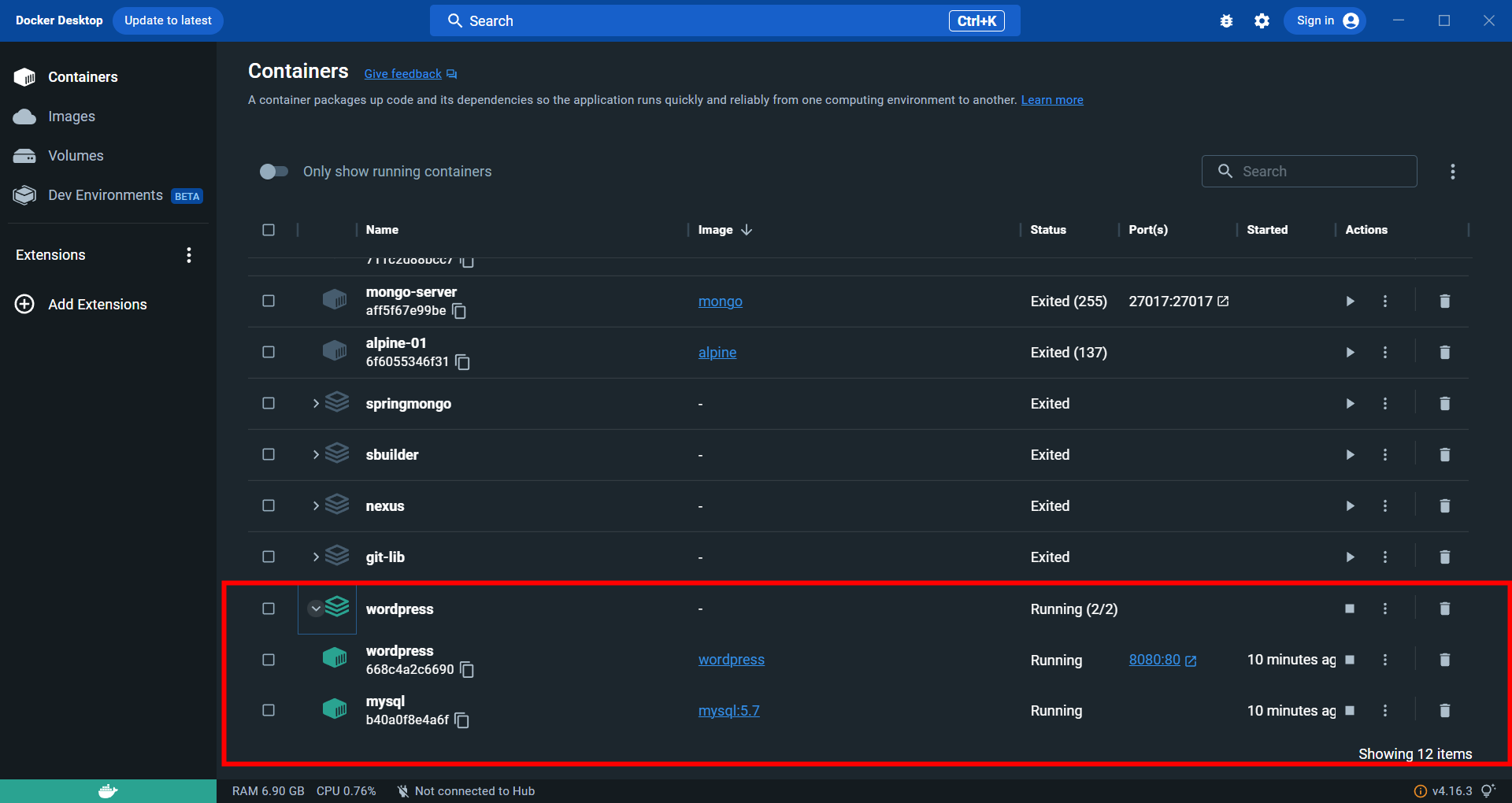
最直接的方式是访问 http://localhost:8080/ ,看服务是否能使用。如果启动正常,将看到如下页面:
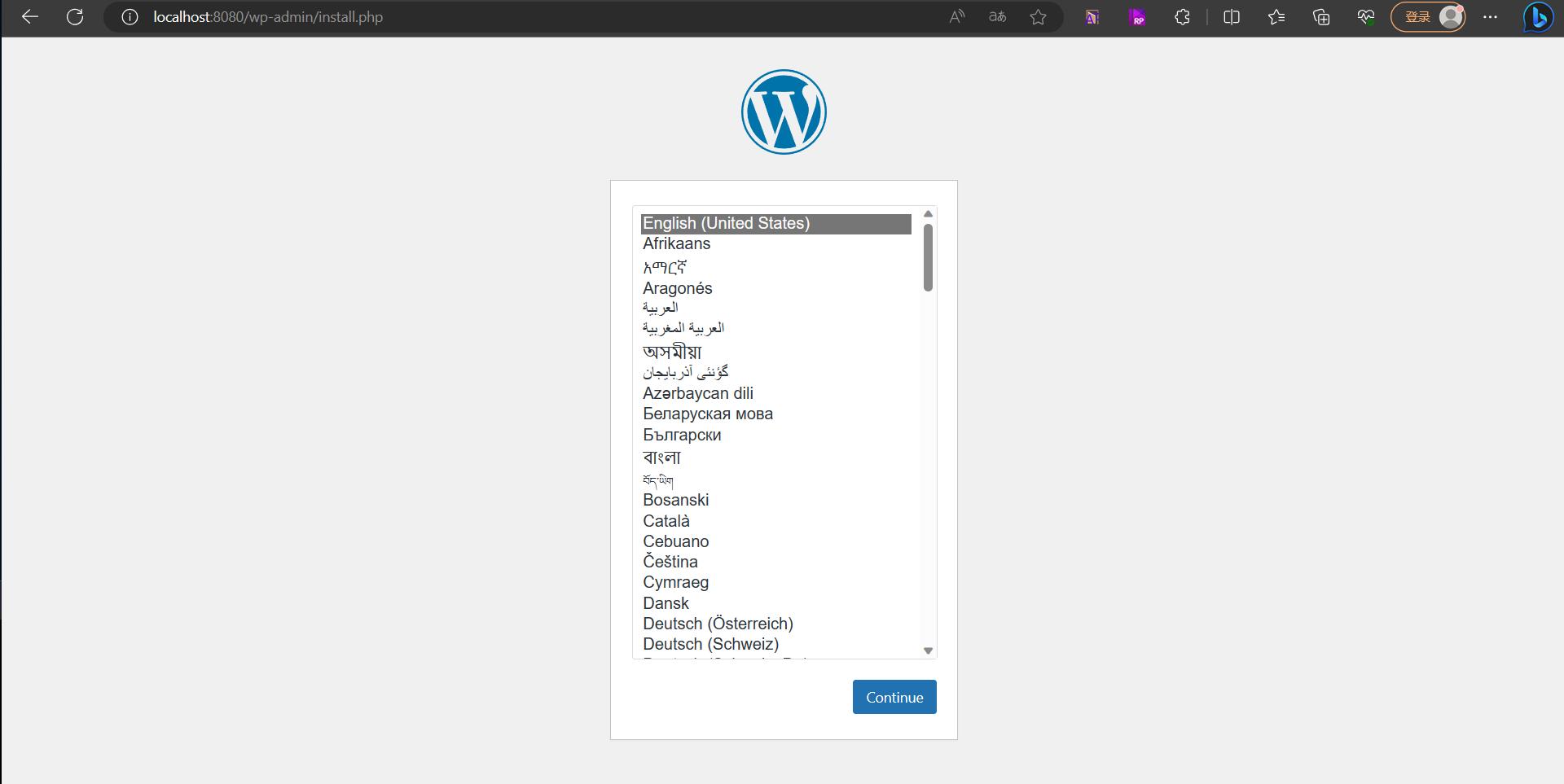
WordPress 后台试用
wordpress 启动正常后,第一次使用,需要进行初始化配置。
配置
-
选择语言
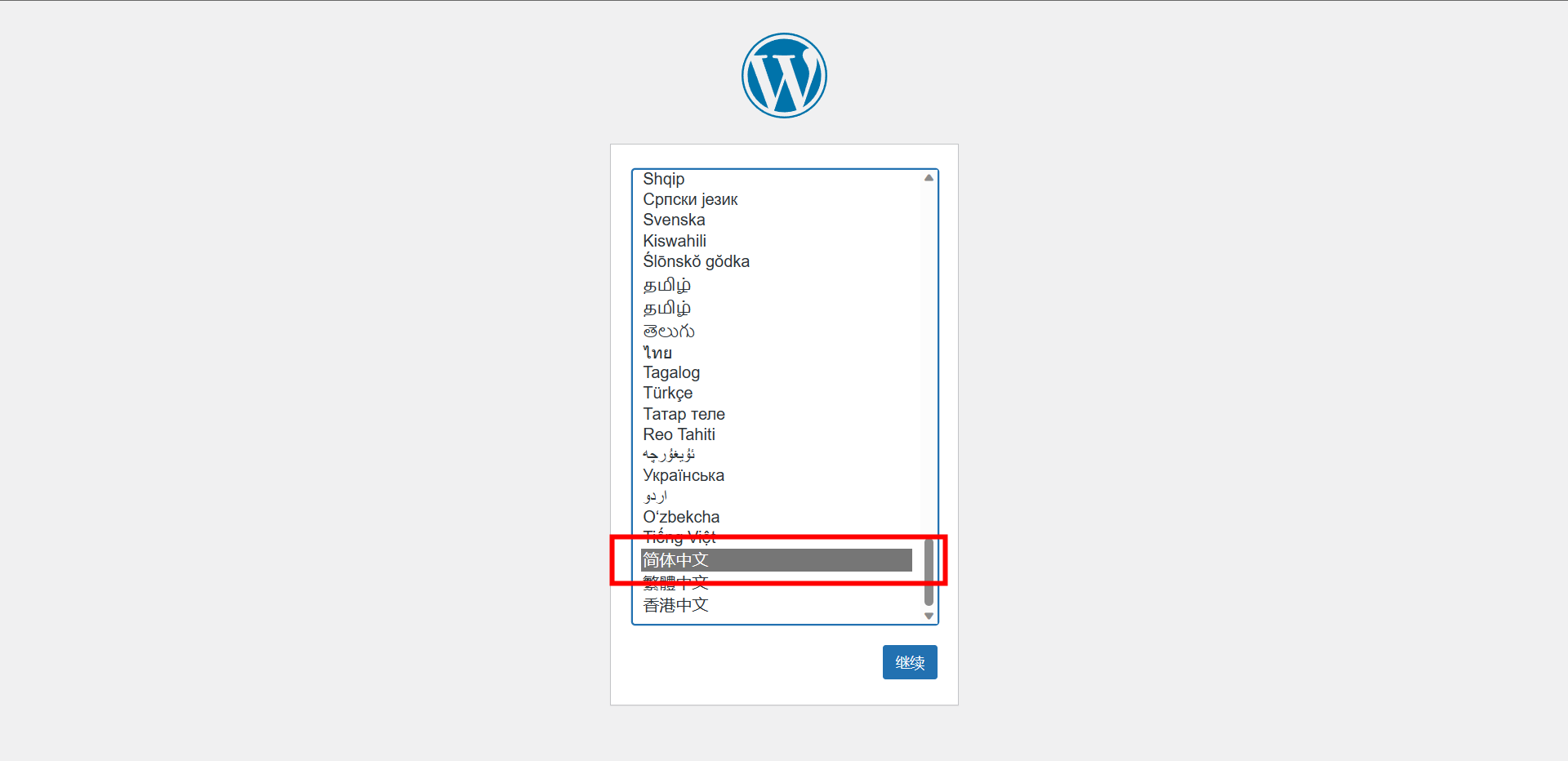
-
录入基本信息
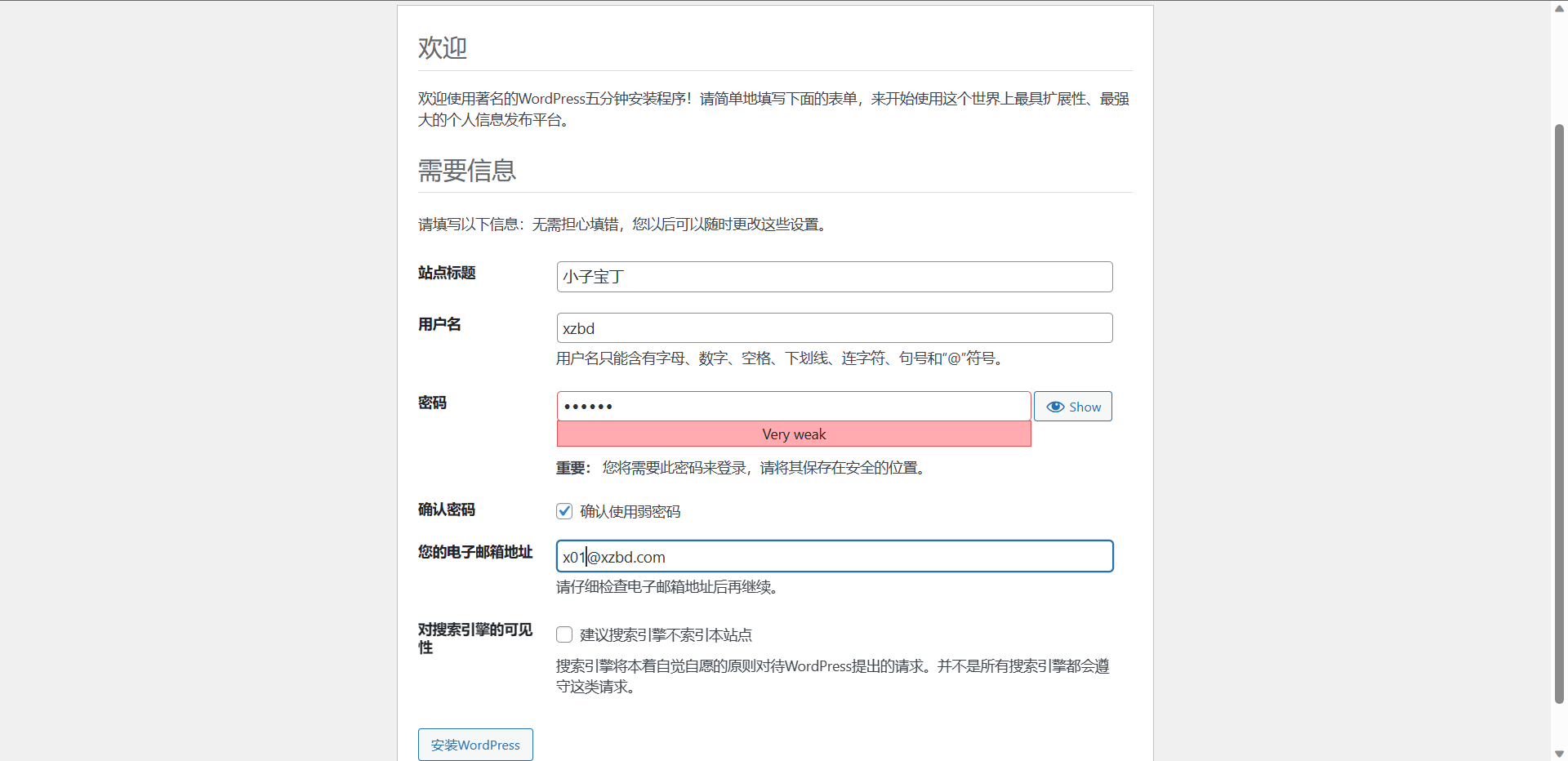
录入完成后,点击 安装wordpress,等待安装完成 -
安装完成
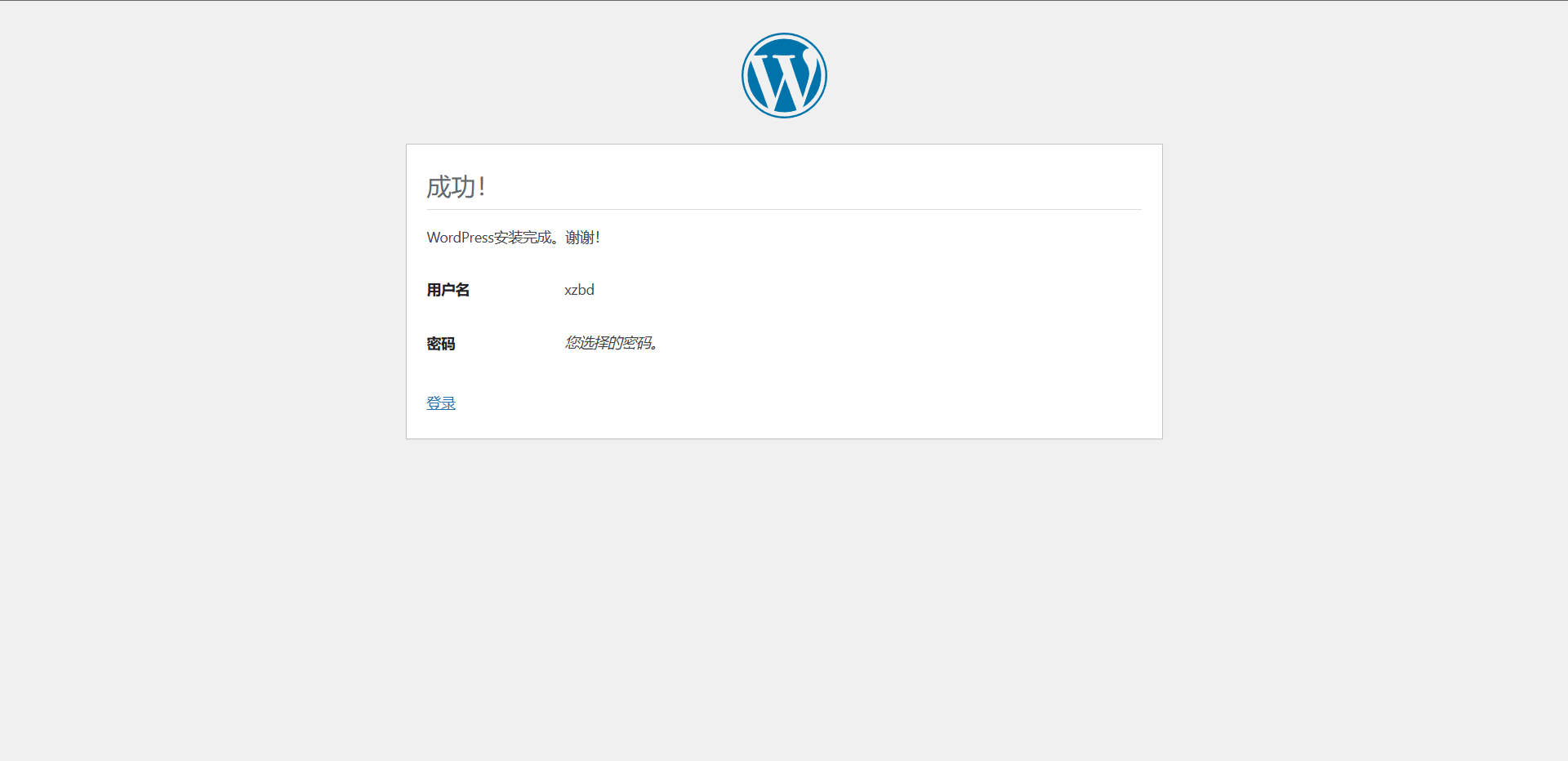
登录
点击安装完成页面中的 登录 按钮,进入登录页面。
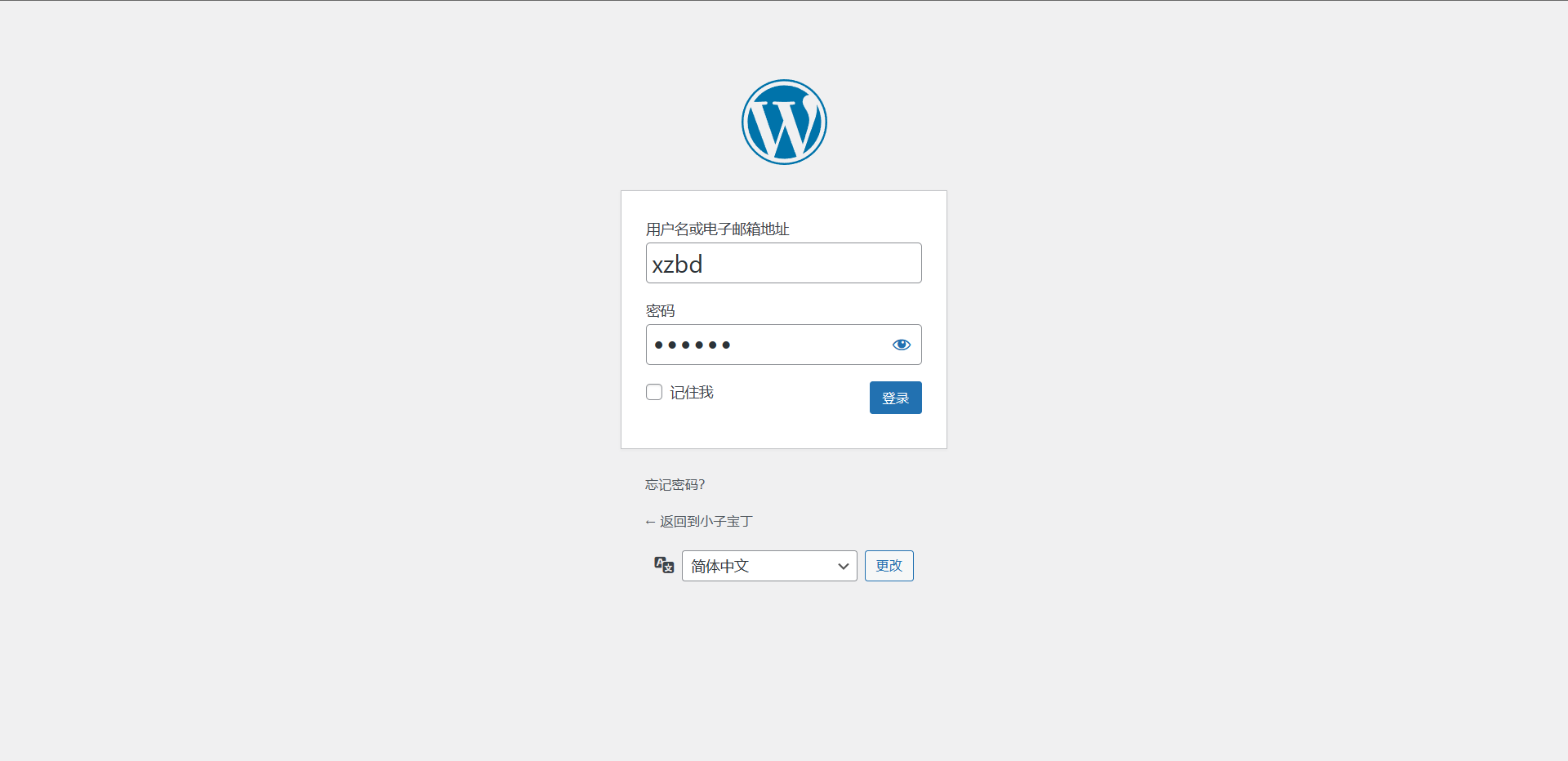
录入信息,进行登录。
进入后的页面
初次进入后台页面,效果如下
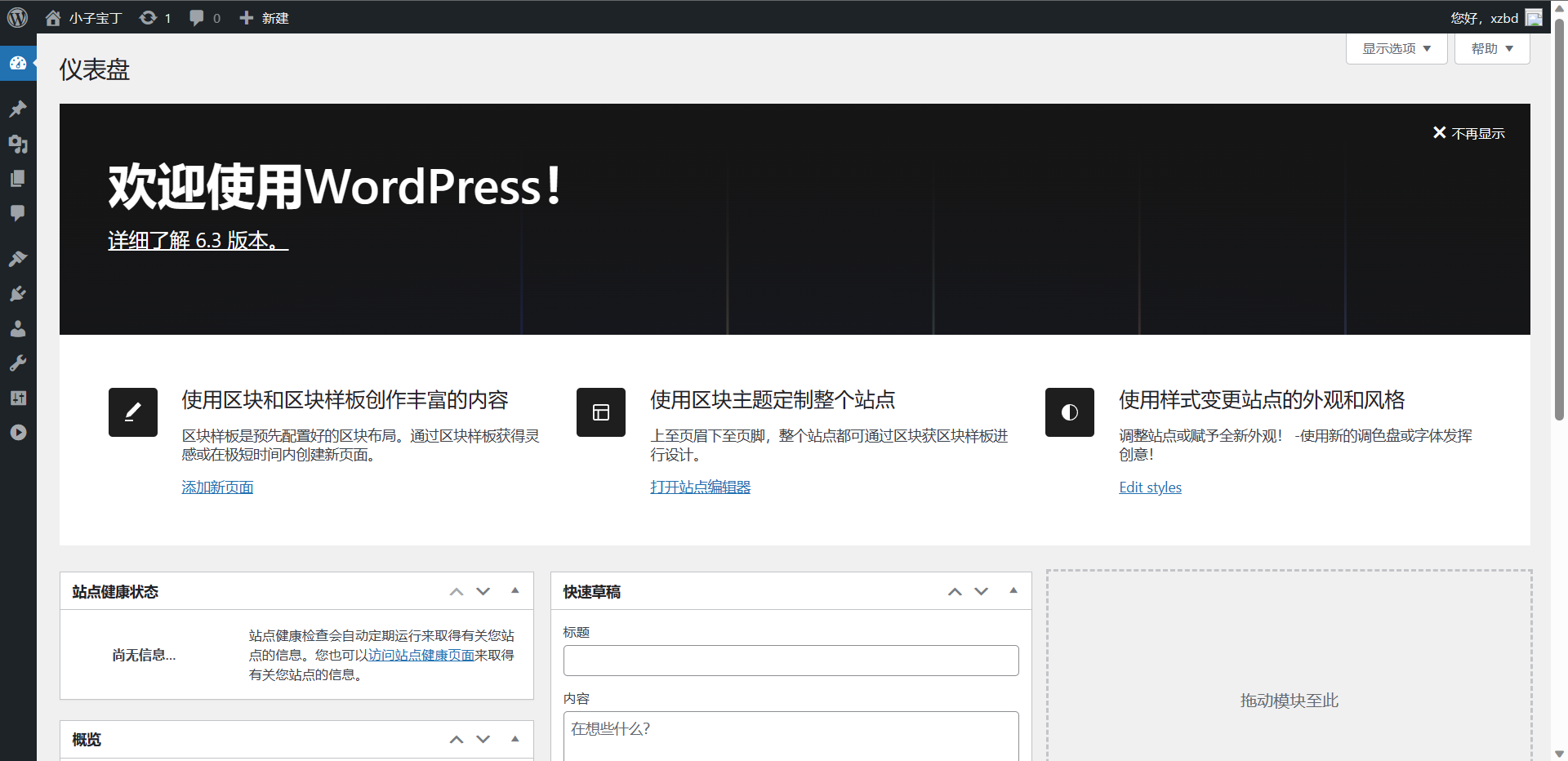
发布文章
在页面左侧找到文章编辑菜单
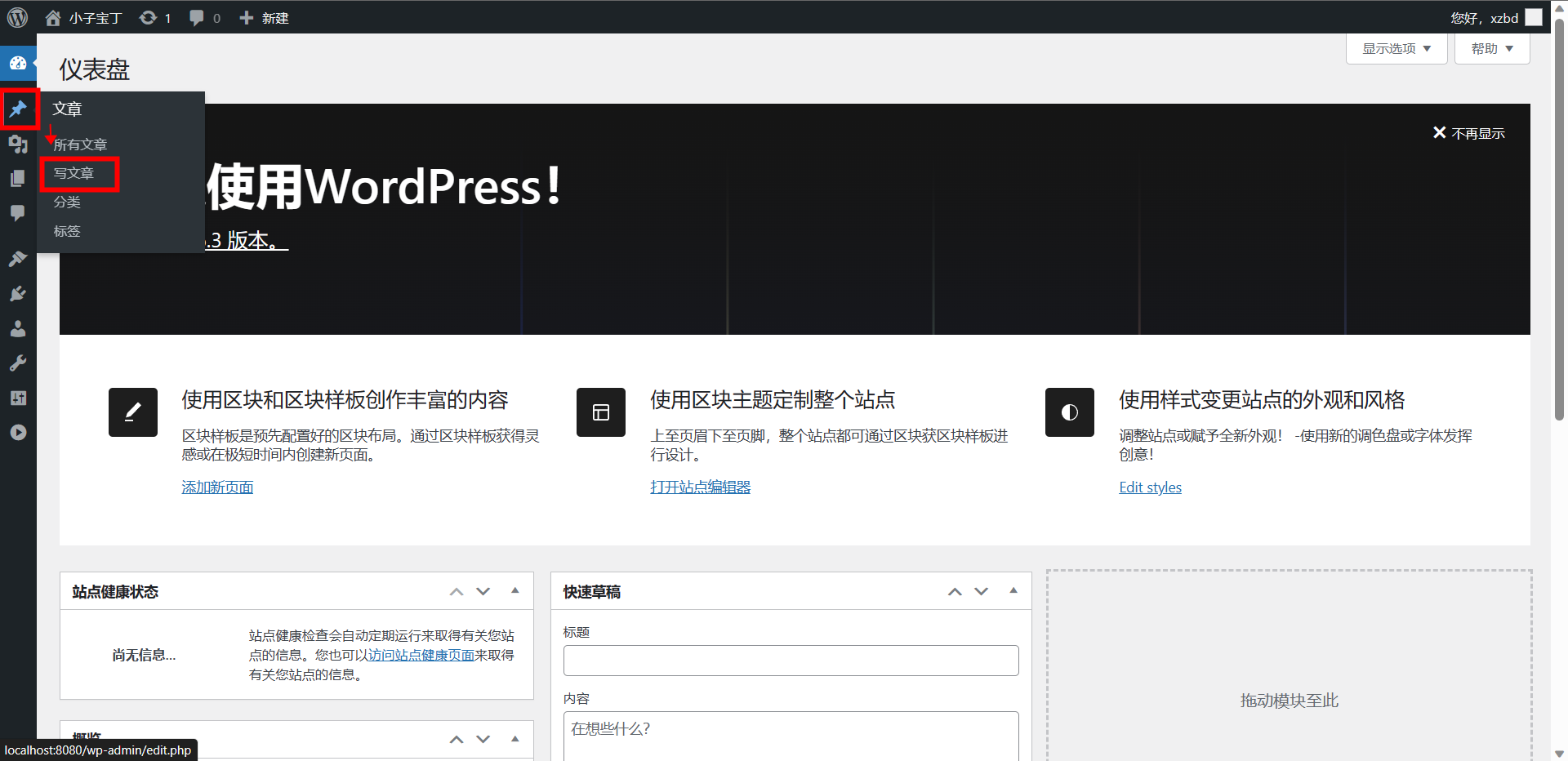
点击进入编辑,写一篇文章
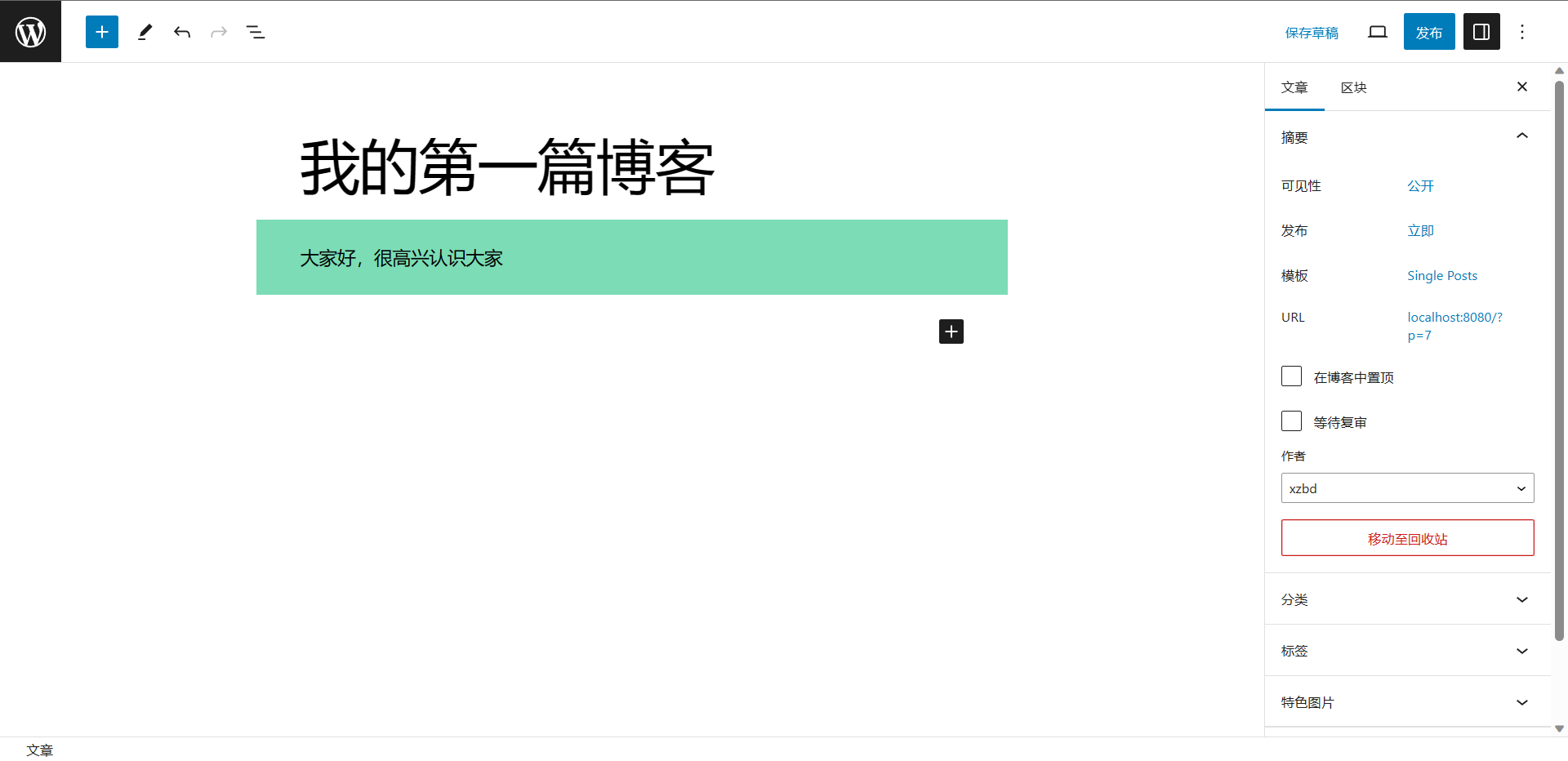
点击右上角的蓝色【发布】按钮即可进行发布,发布时会进行二次信息确认。
博客预览体验
退出登录
访问 http://localhost:8080/ 效果如下:
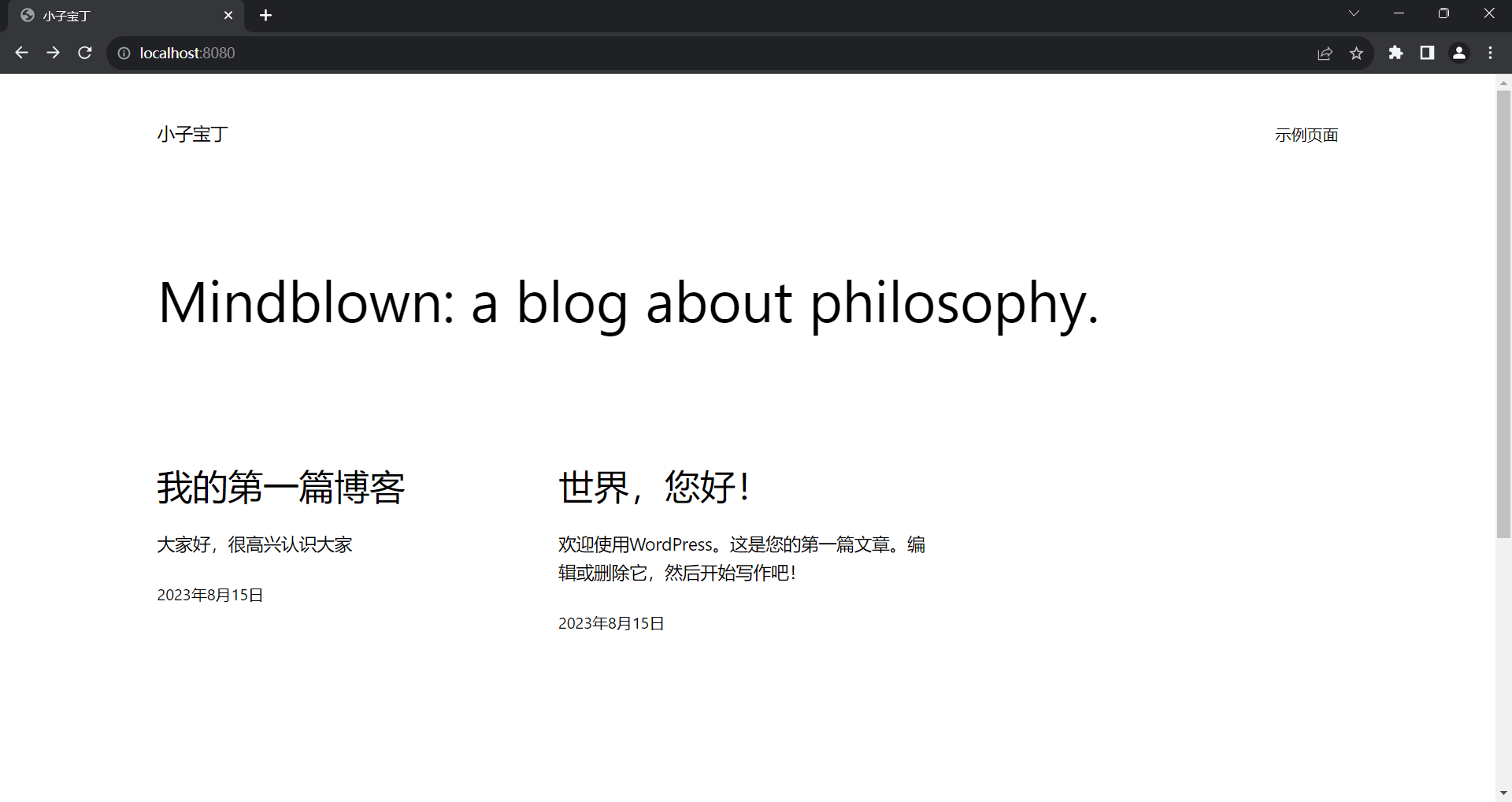
可以看到,博客中共有两篇文章,其中《世界,您好!》是wordpress初始化成功后,自动生成的,另一篇《我的第一篇博客》则是刚刚创建的。
点击《我的第一篇博客》标题,即可进入博客详情页面。
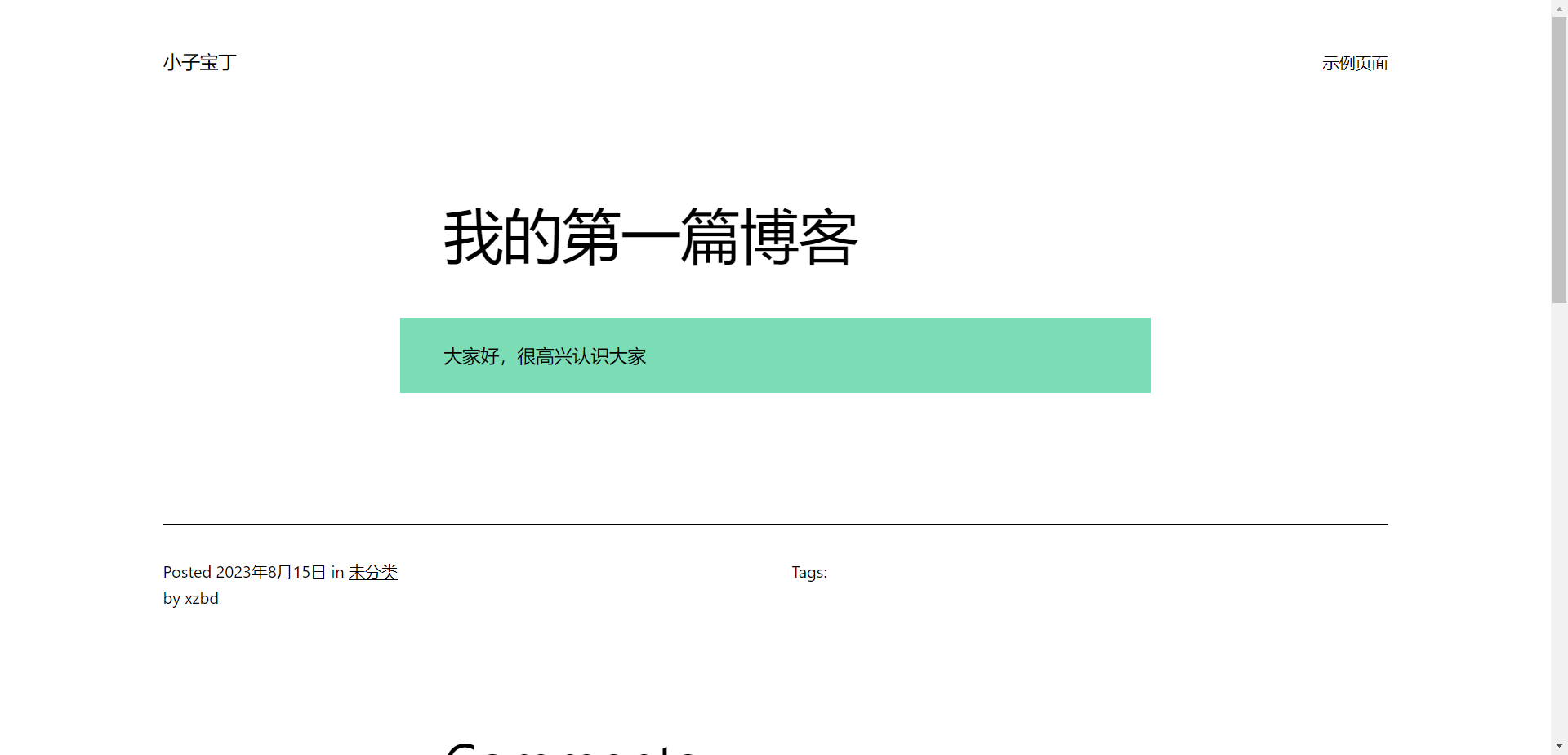
参考资料
- wordpress docker
- wordpress 官网
